前編からの続きです。お断りなども前編と一緒。でも、このお爺ちゃん、孫がQiitaを読んでいる可能性を考えないのかしらん。
前編のあらすじ
お爺ちゃんはPCにFreeBSDをインストールして孫にかっこいいところを見せようと思いましたが、紆余曲折があってGhostBSDをインストールすることになりました。タイトルにあるINSTALL日本語版の作成までたどり着くと良いですね。
GhostBSD
さて、まずはGhostBSDのサイトを読んで、と。なになに、「えれがんと」じゃと。爺ちゃんにぴったりではないか。その下には何だか派手な画像があるのう、確かメサとか言うんじゃなかったろか。爺ちゃん、派手なのはあまり好みではないのじゃが、、、、
はっ、これがもしかして今風の「えれがんと」というものか。それなら、「えれがんと」な爺ちゃんも当然これを使わねば。それに、孫にはかえってこういうのが受けるのかもしれん。
ダウンロード
上にDownloadとあるから、そこを選んで、と。ふむふむ、今は20.01が最新版、と。
ん、バージョン20じゃと、FreeBSDは12なのにいったい何が起こっておるんじゃ。
"Latest News"を見ると、これは2020年1月に出てるのう。で、19.10というものが2019年10月に出ておるのか、、、、爺ちゃん思い出したぞ。これは「バージョンは年月で表す」という最近の流行じゃ。となると、GhostBSDのバージョンとFreeBSDのバージョンは数字が同じという関係にはない、ということじゃな。よし、これは孫に質問された時用に取って置こう。孫の質問にすぐ答えられる爺ちゃんカッコいい、となること間違いなしじゃ。
で、Official ReleaseとCommunity Releaseというものがあるのう、何が違うのかのう。Community Releaseの下にXFCEとあるの、これはなんじゃろうか。はて、XFCEで検索、と。ほう、なんかネズミがいるのう、なら、こちらにするかの。今年の干支はネズミじゃし、、、
インストール(インストーラーの起動まで)
インストール用のDVDの作成じゃが、流石にこれは孫も興味はないじゃろう。ダウンロードしたイメージをDVDに焼くだけだしのう。
で、できあがったインストール用のDVDをDVDドライブに入れて起動じゃ。
ん、相変わらずWindowsが起動するのう、ああ、そうじゃった、そうじゃった、こういう時は起動直後に何か特別なボタンを押すと良いのじゃった。確かF2だったかDELだったかのう、それもメーカー毎に個性があるんじゃったか、、、、、そう言えば隅に何か小さな字がかいてあるのう。
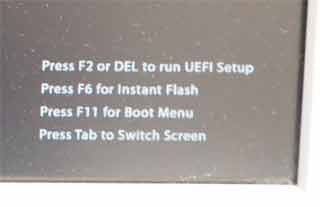
なんですと、最近はどちらでも対応している、と。これも時代かのう。では、とりあえずDELを押して、と。
ほれほれ、出た出た、爺ちゃんの知恵もまだまだ捨てたものではないのう。

DVDドライブは確かATAPIとか言うんじゃったから、それを選、、、ん、なんじゃ、こりゃ。ATAPIが2つもあるぞい。爺ちゃんのPCにはDVDドライブは1つしかないはずじゃが、、、、AHCIとUEFI、、、これは、一体なんじゃ。うーん、アルファベット順ならUの方がナウいだろうから、とりあえず下を選ぶかの。

おお、懐かしい、爺ちゃんが若い頃見た画面じゃわい。だが、画面一杯を使ってくれなくてさびしいのう。これがナウさの代償かのう。
ここはFreeBSDならデーモン君だったか出る所じゃった気がするが、GhostBSDだとこうなるのかのう。久しぶりにデーモン君に会いたかったが、仕方ないのう。
おうおう、今度は画面を一杯使うように切り替わりおった。

これが最新の技術というものかのう。それにしても、この緑のOKの並びは若い頃を思い出すのう。
おう、次は青い画面じゃ。懐かしいのう。が、画面の真ん中しか使ってないのう。まったくこのインストーラーは一喜一憂させやがってからに、、、

Xの設定かの。確かここでグラフィックボードの種類を選ぶのじゃったかの。爺ちゃんのグラフィックボードは、、、、はて、グラフィックボードなんてもの挿したかのう。こういうときは無難なvesaじゃの。
ん、その下にあるscfbとは何じゃ。もしかしたらナウなヤングはvesaではなくて、こっちを選ぶのじゃなかろうか。はて、どうしたものか、、、、
よし、ナウな爺ちゃんはscfbじゃ。
よしよし、DVDドライブからカタカタ音が聞こえるから、順調に進んでいるようじゃの。
(しばらくお待ち下さい。5分くらいして)
ん、カタカタ音がしなくなってしもうた。画面も真っ暗じゃ。これは爺ちゃん失敗したかの。
いやいや、ここで我慢できるのがクールな大人というもんじゃ。我慢、我慢、と。
(1分半くらいして)
おおお、見たことのある画面じゃ。

どうじゃ、孫よ、凄いじゃろ、これが爺ちゃんの実力じゃ。
おっと、いかんいかん、派手な画面を見て我を忘れてしもうた。これはインストーラーの画面であって、まだインストールの途中なんじゃな。インストールは、と。お、あったあった、「Install GhostBSD」というアイコンがあるからこちらじゃな。
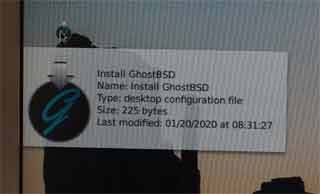
これをぽちっと選んで、と。ご飯の仕度ができたようじゃ。ここまでにするかの。全自動で進んでおれば、儲け物じゃ。
インストール(インストーラーの動き)
はて、腹もふくれたことじゃし、どうなったか見てみるかの。
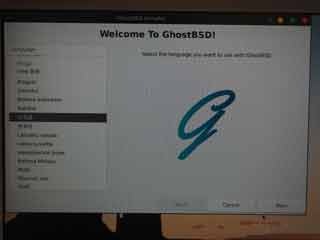
むむむ、言語選択の画面で止まっておったか。まあよい、これ位は爺ちゃんの想定内じゃ。もちろん日本語を選んで、と。
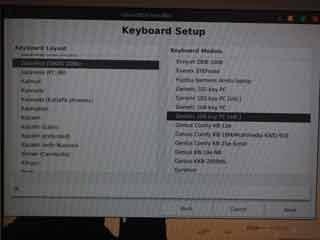
キーボードはJapanese(OADG 109A)、Generic 105-key PC[intl.]とそれっぽいものを選べば何とかなるじゃろ。はて、それにしても、先ほど日本語を選んだのに、この辺りは英語のままじゃな。そういうものなのかの。
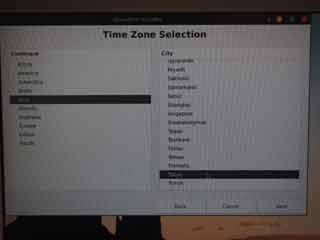
Asiaと、爺ちゃんの住んでいるところは、、、、おお、これは時間帯の設定じゃから、日本国内の都市ならどこでもいいんじゃった。Tokyo、と。
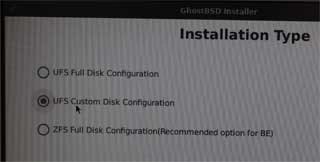
前からあるWindowsを消したくないので、UFS Custom Disk Configurationじゃ。
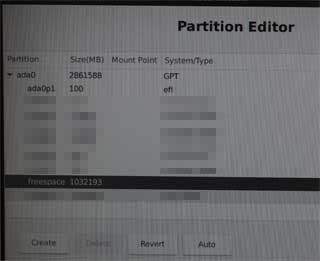
で、パーティションエディタじゃの。空き領域を選んで、Autoというのがあるようじゃの。どれAutoをぽちっと。
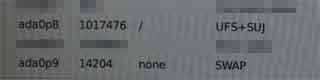
おおっ、SWAP領域も自動でできたようじゃ。爺ちゃんの若い頃は確かこの辺りは電卓や手で計算するものじゃったような、、、便利な時代になったのう。
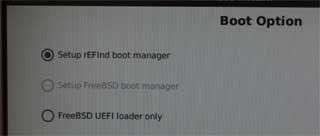
Boot Optionとな。rEFIndと。はて、どこかで聞いたような、、、、そうじゃ、FreeBSDのインストールに挫折した時じゃ。これじゃよ、これ。爺ちゃんはこれを待っていたんじゃよ、GhostBSDすごいよGhostBSD。なので、もちろん、「setup rEFInd boot manager」を選んで、と。
次はUser Setupと。User nameはG-chanで、Passwordはpa、、、、、、おっと、いかん。これではATMの前で暗証番号を唱えながら使う隣の爺さんと同類になってしまう。
で、これからがインストールの本番じゃな。流石にもう爺ちゃんが選ぶようなところはないじゃろうから、さて、散歩にでも行くかの。
(しばらくお待ち下さい)
裏の畑を見てきたが、さてインストールはどうなったじゃろうか。
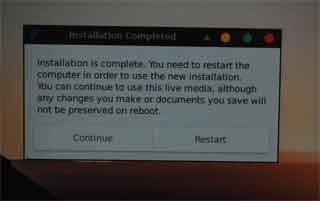
どうやら終わったようじゃ。ならDVDを取り出して再起動じゃな。

ほほう、これがrEFIndの画面かのう、なかなか格好良いのう。左がWindowsで右がGhostBSDじゃな。で、真ん中の橙は一体なんじゃ、、、、、ああ、そう言えばかなり前に「うぶ何とか」というものをインストールしたような、、、
まあ良い、2つより3つの方が孫も喜ぶじゃろうて。
一番右のを選んで、問題なくGhostBSDが起動するようじゃの。今日はここまでじゃ。
(お爺ちゃんがGhostBSDのインストールで満足して寝てしまったようなので、後編に続く。)
